すべて表示する
なぜセキュリティが重要なのか
エンタープライズ営業では、顧客の機密情報を扱う機会も多い一方、社内の複数部門が関与する案件が中心となり、関係者が多くなることも多くなります。そのため、CRM/SFAツールに登録される情報には、取り扱いには細心の注意が求められます。
たとえば、顧客の経営戦略や決裁者情報、導入プロジェクトの進捗状況などが漏洩した場合、取引中止や損害賠償を求められるなど、重大な損失を招く可能性があります。
また、エンタープライズ営業では営業部門だけでなく、技術部門やカスタマーサクセス、経理、法務といった多くの部門が関与します。これにより、「誰がどの情報にアクセスできるべきか」を明確に定義しないままCRM/SFAツールを運用すると、情報の過剰共有や逆に必要な情報が共有されないといった問題が発生します。
さらに、従業員の異動や退職などの人事変動もセキュリティリスクの一因です。適切なアクセス権限の設計と運用ルールがなければ、退職者が情報にアクセスし続ける、あるいは役割に見合わない情報へのアクセスが可能になるなど、組織としての統制が失われます。
このような状況を防ぐためには、CRMツールにおけるユーザー管理、役割・権限の設計、アクセス制御の適切な設定が不可欠です。
セキュリティ管理は営業活動の妨げになるものではなく、むしろ戦略的な営業推進を支える土台であり、安心して全社横断の顧客対応を行うための前提条件といえるでしょう。
セキュリティ管理・情報共有の基本構造
CRM/SFAツールにおけるセキュリティ管理は、組織の業務実態と整合性の取れた設計が必要です。特にエンタープライズ営業では、チーム構成が複雑であり、営業・技術・管理部門など多様な関係者がCRM/SFAツール上のデータにアクセスします。そのため、「誰が」「どの情報に」「どこまで」アクセスできるかを明確に定義し、組織的に管理する必要があります。
CRMのセキュリティ管理・情報共有設計は、以下の4つの構成要素を軸に構築されます。
権限設定
権限設定は、権限を割り当てられたユーザーが「どの機能を使えるか」を定義します。
たとえば、見込み客や商談といった情報単位ごとに「データの新規作成」「データの閲覧」「データの更新」「データの削除」など、業務上の操作範囲をコントロールするために利用されます。
頻繁には追加されない顧客の企業情報である「取引先」では、営業担当者にはレコードの更新のみ許可し、営業マネージャーには新規登録・削除権限を与えることで、誤操作のリスクやデータの重複が起こる可能性を減らすことができます。
組織構造とロール設定
ロール(役割・役職)とは、ユーザーが属する組織階層上の役割を示すものであり、どのレコードにアクセス(閲覧・編集)できるかを制御するためのものです。
たとえば、「営業マネージャー」は組織全体の案件・顧客データにアクセスできる一方で、「営業リーダー」は自チーム内のデータのみアクセス可能、「営業担当者」は、自身が担当している顧客情報・商談情報にのみアクセス可能といったイメージです。
このようなロールとその階層構造層を企業の実際の組織図と一致させて構成することで、アクセス制御が直感的に理解しやすく、メンテナンスもしやすくなります。
新しい営業チームが追加された際も、ロール階層に沿って配置するだけで、既存のセキュリティポリシーを継承することが可能です。
データ共有ルール
権限設定やロール設定だけではカバーしきれない「横のつながり」を補完するのが、データの共有ルールです。
たとえば、マーケティング部門と営業部門が見込み客情報を共有したい場合や、組織をを跨いで顧客対応する場合には、個別の共有条件を設定する必要が出てくることがあります。
Zoho CRMでは、条件付き共有(特定の地域・業種・ステータスに限る)や、例外的な手動共有、項目単位での共有設定も可能で、柔軟にデータの共有設定を組むことができます。ただし、データ共有のルールや例外が増えすぎると全体の設計やメンテナンスが煩雑になるため、最小限かつ論理的な共有ルールが理想的です。
その他セキュリティ設定
特定のIPアドレス以外からのアクセスを制限するIP制限や、多要素認証の設定、データのインポートやエクスポートの許可などもセキュリティ設計では重要です。これらは主にシステム管理者が設定を担当しますが、営業や支援部門の業務時間・場所の実態を理解したうえで設定する必要があります。
とくに在宅勤務や外部人材の活用などが増える中で、適切なセキュリティ設定は今後ますます重要性を増しています。ここまで説明してきた設定を組み合わせて、「適切な人が、適切なタイミングに、必要な情報だけにアクセスする」体制を実現することが、セキュリティ管理の基本的な考え方です。
自身が所属する組織のセキュリティポリシーを理解した上で、必要な機能を持つCRM/SFAツールを選定して活用するようにしましょう。
CRM/SFAツールの権限・データ共有設定を行う
ここまで解説したCRM/SFAツールにおける権限・セキュリティ設定の考え方をもとに、実際にZoho CRM を利用して権限設定・データ共有設定を行っていきます。
権限設定やデータ共有設定は、ユーザーを招待して利用を開始する前に行っておく必要があり、またシステムを利用する上で、利便性を考慮したり、問題が発生した場合に見直しを掛ける必要があることに留意しましょう。
Zoho CRMの権限設定
Zoho CRMでは、設定メニューにある[設定]メニューの[セキュリティ管理]にある[権限]から用意されている権限の確認や権限の追加などの管理を行うことができます。
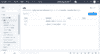
初期状態で用意されているのは以下の2つの権限です。
管理者:CRM/SFAツールのシステム管理者用の権限です。アカウント内のすべてのデータの閲覧・更新・削除などが可能で、すべての設定を変更することが可能です。
標準:一般的なユーザー向けの権限です。管理者が行うようなユーザー追加などの操作や自動化の設定以外のほとんどの操作が可能です。
設定画面で新たな権限を追加したり、追加した権限の設定変更が可能です。
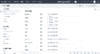
権限の追加と設定変更
多くの場合、ほぼすべての顧客情報に触れる必要がある営業マネージャーや営業担当者は最初から用意されている標準権限を割り当てれば問題ありません。
一方、たとえばバックオフィス系の経理や法務部門などは、まだ顧客になっていない見込み客の情報などを扱う必要がないため、[見込み客]タブのデータの閲覧などは行う必要はないといえるでしょう。
ここではバックオフィス系のユーザー向けの権限を標準権限をもとに作成する手順をご紹介します。
権限設定のメニューで[新しい権限]ボタンをクリックすると、権限作成のためのポップアップ画面が表示されます。
ここからは、[バックオフィス]権限を[標準]権限の設定内容を複製して作成してみます。
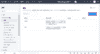
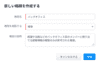
作成ボタンをクリックすると、新たな権限が作成され、権限を編集する画面が表示されます。
今回は、必要な顧客情報の閲覧を行い、データの更新や削除などが行えない設定とする必要があるため、以下のような設定が考えられます。

上記の設定により、バックオフィス権限を割り当てられたユーザーは、[見込み客]タブの情報は閲覧もできず、[取引先][連絡先][商談]については、閲覧のみが許可された形となります。
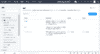
役職とデータ共有設定
Zoho CRMでは、権限設定以外の各タブのデータ共有のルールを役職(ロール)とデータ共有設定で設定できます。
役職は、設定した役職の階層に応じて、ユーザー間でデータを共有する方法です。
役職の階層がマネージャー、リーダー、メンバーといった構造になっている場合、マネージャーは、リーダーとメンバーのデータにアクセスができ、リーダーはメンバーのデータにアクセスできます。メンバーは、自身の担当しているデータのみアクセス可能です。
役割の追加と設定変更
ここでは、営業部門がエンタープライズ営業チームとSMB営業チームに分かれている場合を想定して設定してみます。
[設定]メニューの[セキュリティ管理]の[役職と共有]を表示すると以下のような画面が表示されます。
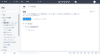
上記の画面で、既存の役職の名称の変更や削除、新たな役職の追加などを行えます。
[新しい役職]ボタンをクリックすると、新たな役職の追加用の画面が表示されるので、役職名や上司にあたる役割を設定して保存します。
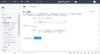
なお、[同じ役職のユーザーにデータを共有する]にチェックを入れると、上司だけでなく、同じ役職が割り当てられたユーザー同士のデータも共有されます。
他部門も含めると以下のような形で設定できます。
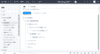
上記の例では、営業マネージャーは、各チームリーダー、メンバーのすべてのデータにアクセス可能となり、各チームリーダーは自身が担当しているデータと自分がマネジメントするメンバーのデータにアクセスでき、メンバーは自分自身のデータにのみアクセス可能です。
営業部門内でもデータを表示したくないような場合には、細かく役職を分けて管理すればよいですが、利用プランによって設定可能な役職数の上限があるため、どこまで細かく設定するかは、セキュリティポリシー、組織構造、利用プランを前提条件として検討する必要があります。
なお、営業部門以外の役職については、この後のデータ共有設定で必要となるため、今回は、[マーケティング][バックオフィス][サポート]の3つを作成しています。
営業以外の部門は一つの役職に集約することも可能ですが、利用するデータの範囲などが異なる場合には、役職を分けておくとよいでしょう。
データ共有の設定
[設定]メニューの[セキュリティ管理]の[役職と共有]で[データ共有設定]を表示すると以下のような画面が表示されます。
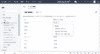
上記の画面では、[組織の標準権限]を設定可能で、[非公開]とした場合には、先ほど設定した役職に応じたデータの共有のみが行われるため、営業部門の役割が割り当てられたユーザーが担当しているデータは、[マーケティング][バックオフィス][サポート]の役割を持ったユーザーには共有されません。
標準のアクセス権限を[組織内共有(表示のみ)]とした場合には、役割とは関係なく、そのタブにアクセスできる権限を持ったユーザーであればアクセス可能となります。
他部門にも情報をオープンにするが、データの更新などは行われたくない場合には、以下のような設定とするとよいでしょう。
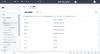
なお、データ共有設定よりも、ユーザーアカウントに個別に割り当てられている[管理者][標準]などの機能としての権限設定が優先されます。
たとえば、[見込み客]タブの閲覧権限のない[バックオフィス]権限を持ったユーザーは、[見込み客]タブのデータ共有設定を[組織内共有(表示のみ)]としても[見込み客]タブの情報にはアクセスできません。
さらに、[共有ルール]設定では、各タブの項目の値に応じて共有先を変更するといった細かい設定も可能ですが、細かく設定しすぎるとメンテナンスにも手間がかかるため、今回は省略します。
ユーザーの追加と招待
権限設定や役職・データ共有設定が済んだら利用するユーザーとCRM/SFAツールに招待します。
ユーザーを招待する手順は以下の通りです。
- Zoho CRM にログインし、画面右上の歯車マーク(設定)をクリック
- [一般]のセクションから[ユーザー]を選択
- ユーザー管理ページで、[+新しいユーザー]をクリック
- 新しいユーザーの情報を入力。招待するユーザーの適切な役割と権限を設定。
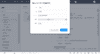
- [保存する]をクリック(招待メールが新しいユーザーに送信されます。)
- 新しいユーザーは、受信した招待メールに記載されているリンクをクリック
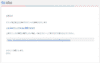
- アカウント認証後、招待完了
招待されたユーザーは、アカウント認証後すぐにZoho CRM を利用できます。無料トライアル期間中は、最大3ユーザーまで追加可能です。
トライアル申込時にサンプルデータを読み込んでいる場合、各データはCEOの役割を持った管理者が担当している状態です。この状態で、営業チームリーダーや営業メンバーの役割でユーザーを招待した場合には、サンプルデータを編集できない状態で情報が共有されます。
管理者ユーザーで各種権限やデータ共有設定を変更して、共用範囲がどのように変化するか試してみるとよいでしょう。
まとめ
CRM/SFAツールにおけるセキュリティやデータ共有設定は、単なる「ツールの設定作業」ではなく、営業の成果と組織全体の信頼を支える基盤といえます。
特にエンタープライズ営業においては、部門間の連携と情報管理のバランスをどう設計するかが成功の鍵を握ります。本記事を参考に、自社の営業体制に合ったセキュリティ設計・設定を試してみてください。
次のレッスンでは、エンタープライズ営業をマネジメントするための各タブのカスタマイズやデータのインポートなどについて学んでいきます。
![[実践編] CRM/SFAツールのセキュリティ設定とユーザー追加](http://www.zohowebstatic.com/sites/zweb/images/jp/crm/academy/master3-banner-lazy.png)